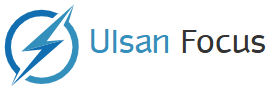WhatsApp 팁 : iPhone에서 Android로 채팅 백업을 전송하는 방법

WhatsApp 사용자는 특히 운영 체제간에 전환 할 때 전화를 전환하는 동안 많은 문제에 직면합니다. 소셜 미디어 플랫폼은이 프로세스를 쉽게하기위한 솔루션을 개발 중이라고하지만 그때까지는 사용자가 처리해야하는 해결 방법이 있습니다. 현재 WhatsApp을 사용하면 사용자가 iPhone에서 Android로 전환하는 등 다른 운영 체제로 전환 할 때 프로필 사진, 이름, 개별 채팅, 그룹 채팅 및 설정을 포함한 계정 정보를 유지할 수 있습니다. 그러나 채팅 기록을 전송할 수 없습니다. 그러나 채팅 기록은 대부분의 사용자, 특히 비즈니스 대화에 사용하는 사용자에게 매우 중요합니다.
iPhone에서 Android로 전환하는 경우 WhatsApp 사용자는 아래에 언급 된 방법을 사용하여 채팅을 백업하고 전송할 수 있습니다.
WhatsApp 채팅 백업을 iPhone에서 Android로 전송하는 방법
iPhone에서 Android로 전환 할 때 앱 내에서 채팅 기록을 전송하는 기본 옵션이 없습니다. 이는 주로 iOS 용 WhatsApp이 iPhone 사용자를위한 iCloud 백업을 저장하고 Android 용 WhatsApp에는 Google 드라이브 백업이 있기 때문입니다. 그러나 사용자는 메일을 통해 전체 채팅 기록을 내 보낸 다음 새 장치에서 복원 할 수 있습니다. 각 대화를 개별적으로 내 보내야하므로 번거로운 프로세스입니다. 그러나 채팅이 복원되는 것을 보장합니다. 중요한 채팅을 선택한 다음 해당 채팅을 내보내고 중요하지 않은 채팅은 그대로 두는 것이 좋습니다. WhatsApp 채팅 기록을 iPhone에서 Android로 전송하는 단계는 다음과 같습니다.
-
iPhone에서 WhatsApp을 열고 왼쪽으로 밀으시오 내보내려는 채팅에서.
-
탭하다 더 나타나는 메뉴에서. 파일 선택 채팅 내보내기 선택.
-
에서 뒤얽힌 메뉴, 파일 선택 우편 선택. 채팅 파일이 이미 첨부 된 메일 함이 나타납니다.
-
Android 휴대폰을 사용할 때 액세스 할 수있는 이메일 주소를 입력합니다. 핸들 보내다.
-
Android 전화를 받고 이메일을 엽니 다. 메일에 첨부 된 채팅 파일을 다운로드합니다. 이 프로세스는 iPhone에서 Android로 전송해야하는 모든 채팅에 대해 수행되어야합니다. 내보내는 채팅 수에 따라 많은 이메일이 발송 될 가능성이 높습니다.
-
Android 휴대폰에 WhatsApp을 이미 설치 한 경우 삭제하고 다시 설치하십시오. 설정 프로세스를 종료하고 복원 옵션이 나타나면 복원 옵션을 선택하여 설정을 완료합니다. 딸깍 하는 소리 다음 것.
-
내 보낸 모든 채팅은 Android 휴대 전화에 표시되어야합니다.
최신으로 기술 뉴스 그리고 리뷰Gadgets 360 팔로우 트위터그리고 Facebook 소셜 네트워킹 사이트및 Google 뉴스. 가제트 및 기술에 대한 최신 비디오를 보려면 당사 사이트를 구독하십시오. 유튜브 채널.
관련 이야기

“많이 떨어집니다. 내성적입니다. 분석가. Coffeeaholic. 문제 해결 자. Avid 웹 전도자. Explorer.”